كيفية مزامنة iPod مع جهاز كمبيوتر جديد دون فقدان الموسيقى
إذا كنت من مستخدمي iPod وتريد شراء جهاز كمبيوتر أو كمبيوتر محمول جديد ، فقد ترغب في المزامنة مع جهاز الكمبيوتر الجديد الخاص بك ، ولكنك ستفقد مكتبة موسيقى iPod الخاصة بك عند المزامنة. لأنه عند توصيل جهاز iPod بجهاز كمبيوتر جديد والمزامنة مع مكتبة iTunes فارغة ، ستفقد جميع بياناتك المتوفرة على iPod. هذه مشكلة كبيرة جدًا لأنه عندما نقوم بتوصيل iPod بمكتبة iTunes فارغة ، فسيتم استبدال جميع بيانات iPod الخاصة بك بمكتبة iTunes فارغة وستفقد كل شيء. لا يوجد أي حل آخر ما لم تستخدم برنامجًا آخر تابعًا لجهة خارجية لمزامنة جهاز iPod الخاص بك مع جهاز كمبيوتر جديد دون فقد ملفات موسيقى iPod القديمة. سنخبرك الآن عن الطريق.
الجزء 1. أفضل طريقة لمزامنة iPod مع جهاز كمبيوتر جديد
برنامج Wondershare DrFoneTool – مدير الهاتف (iOS) هو أفضل حل متاح في السوق عبر الإنترنت للمزامنة مع جهاز كمبيوتر جديد. يمكن لهذا البرنامج مزامنة جهاز iPod الخاص بك مع جهاز كمبيوتر جديد دون فقد الموسيقى الخاصة بك بسهولة وبسرعة. يأتي هذا البرنامج مزودًا بالعديد من الميزات الأخرى التي تساعدك على إنشاء مكتبة iTunes وصيانتها بسهولة. يمكن للمستخدمين إعادة بناء مكتبة iTunes الخاصة بهم بسهولة على جهاز كمبيوتر جديد عن طريق توصيل جهاز iPod الخاص بهم بهذا البرنامج.

DrFoneTool – مدير الهاتف (iOS)
مزامنة iPod / iPhone / iPad مع جهاز كمبيوتر جديد بدون استخدام iTunes
- نقل وإدارة وتصدير / استيراد الموسيقى والصور ومقاطع الفيديو وجهات الاتصال والرسائل القصيرة والتطبيقات وما إلى ذلك.
- قم بعمل نسخة احتياطية من الموسيقى والصور ومقاطع الفيديو وجهات الاتصال والرسائل القصيرة والتطبيقات وما إلى ذلك على جهاز الكمبيوتر واستعادتها بسهولة.
- انقل الموسيقى والصور ومقاطع الفيديو وجهات الاتصال والرسائل وما إلى ذلك من هاتف ذكي إلى آخر.
- نقل ملفات الوسائط بين أجهزة iOS و iTunes.
- دعم جميع طرز iPhone و iPad و iPod touch مع أي إصدارات iOS.
كيفية مزامنة iPod مع جهاز كمبيوتر جديد دون فقد الموسيقى الخاصة بك
الخطوة 1 انتقل إلى الصفحة الرسمية لبرنامج Wondershare DrFoneTool – مدير الهاتف (iOS) ، وقم بتنزيل هذا البرنامج القوي وتثبيته لمزامنة iPod مع جهاز كمبيوتر جديد دون فقد الموسيقى الخاصة بك.

الخطوة 2 قم بتوصيل جهاز iPod بجهاز كمبيوتر جديد باستخدام كابل USB ، ثم حدد ‘مدير الهاتف’. بمجرد توصيل جهازك ، سترى واجهة مثل الصور أدناه

الخطوة 3 الآن انقر فوق الموسيقى في علامة التبويب الرئيسية ، ثم سيتم تحميل جميع ملفات الموسيقى بجهازك. بعد تحميل الموسيقى الخاصة بك ، حدد جميع الملفات أو التي تريد مزامنتها مع الكمبيوتر الجديد. بعد تحديد ملفاتك ، انقر فوق تصدير ثم انقر فوق ‘تصدير إلى جهاز الكمبيوتر’ للبدء ،

الخطوة 4 حدد الموقع الذي تريد حفظ ملفاتك فيه وانقر فوق الزر ‘فتح’. الآن DrFoneTool – مدير الهاتف (iOS) سيقوم تلقائيًا بنقل جميع ملفات موسيقى iPod الخاصة بك إلى كمبيوتر جديد دون فقد ملف موسيقى واحد.

فيديو تعليمي: كيفية مزامنة iPod مع جهاز كمبيوتر جديد دون فقد الموسيقى الخاصة بك
الجزء 2. قم بمزامنة iPod مع جهاز كمبيوتر جديد باستخدام iTunes
إذا كان المستخدمون يرغبون في مزامنة جهاز iPod الخاص بهم مع جهاز كمبيوتر جديد باستخدام iTunes ، لكن المشكلة تكمن في أن ذلك ممكن فقط عندما يكون جهاز الكمبيوتر القديم يعمل بشكل مثالي ويمكنك مزامنة جهاز iPod الخاص بك مع مكتبتك القديمة عن طريق توصيله بجهاز الكمبيوتر القديم. إذا لم يكن جهاز الكمبيوتر القديم الخاص بك في حالة تشغيل ، فلا يمكنك مزامنة جهاز iPod الخاص بك مع جهاز كمبيوتر جديد باستخدام iTunes نفسه. سنخبرك بالخطوات عندما يكون جهاز الكمبيوتر القديم الخاص بك في حالة تشغيل الآن.
الخطوة 1 انتقل إلى جهاز الكمبيوتر القديم وابدأ تشغيل iTunes. أنت الآن بحاجة إلى الانتقال إلى Music / iTunes على جهاز الكمبيوتر الذي يعمل بنظام Windows.
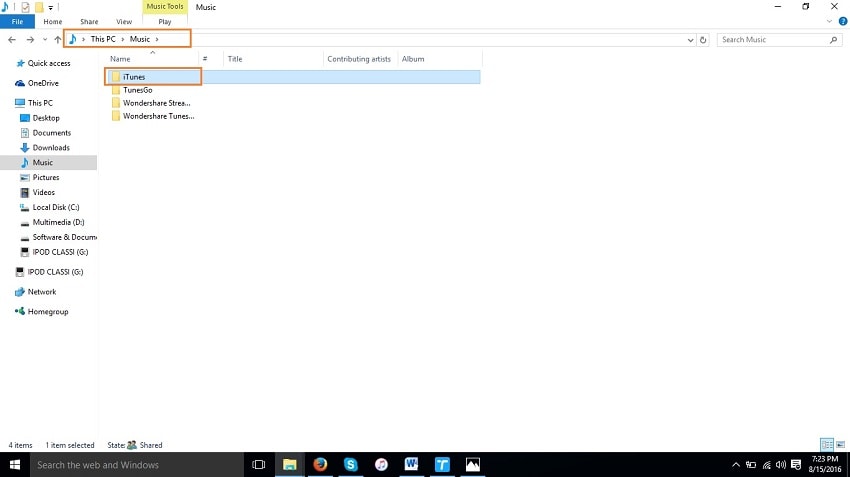
الخطوة 2 ثم تحتاج إلى نسخ مجلد iTunes هذا إلى أي محرك أقراص ثابت خارجي. تحتاج إلى تنزيل أحدث إصدار من iTunes على جهاز الكمبيوتر الجديد أيضًا. انسخ مجلد iTunes هذا إلى سطح المكتب أولاً ثم قم بتوصيل أي محرك أقراص ثابت خارجي والصق المجلد المنسوخ فيه.
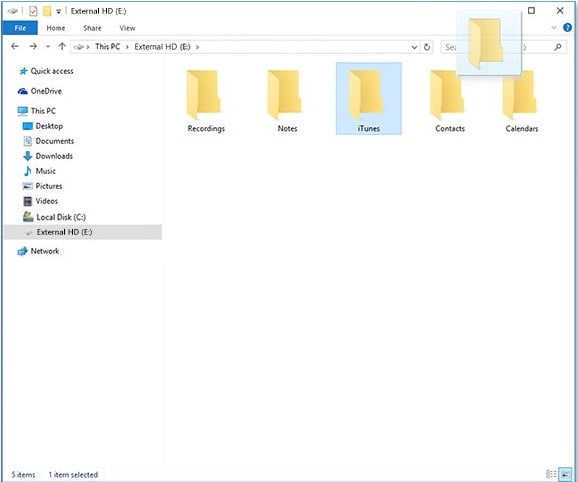
الخطوة 3 انتقل الآن إلى جهاز الكمبيوتر الجديد الخاص بك وانتقل إلى مجلد الموسيقى على جهاز الكمبيوتر الخاص بك. في مجلد الموسيقى ، الصق هذا المجلد المنسوخ الآن. بمجرد قيامك بنسخ هذا المجلد بنجاح إلى جهاز كمبيوتر جديد ، فهذا يعني أنك نجحت في نسخ مكتبة iTunes الخاصة بجهاز الكمبيوتر القديم احتياطيًا إلى مكتبة iTunes الخاصة بالكمبيوتر الجديد.
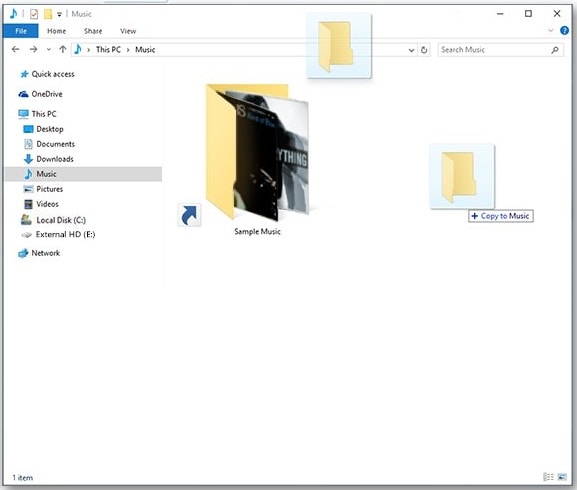
هذه الطريقة مفيدة فقط عندما يكون جهاز الكمبيوتر القديم قيد التشغيل إذا تعطل جهاز الكمبيوتر القديم ، فلا يمكنك مزامنة iPod مع جهاز كمبيوتر جديد. في هذه الحالة ، تحتاج إلى استخدام برامج الطرف الثالث الأخرى فقط.
أعلاه طريقتان لمزامنة مكتبة iPod بجهاز كمبيوتر جديد. أول واحد وهو Wondershare DrFoneTool – مدير الهاتف (iOS) يمكنه مساعدتك على مزامنة جهاز iPod الخاص بك في جميع الظروف دون فقد الموسيقى الخاصة بك ، والطريقة الثانية التي تتم يدويًا باستخدام iTunes يمكن أن تساعدك فقط عندما يكون لديك جهاز الكمبيوتر القديم الخاص بك في حالة التشغيل.
إذا كنت تتطلع إلى مزامنة جهاز iPod الخاص بك مع جهاز كمبيوتر جديد باستخدام طريقة iTunes اليدوية ، فلا يمكن ذلك إذا كان جهاز الكمبيوتر الخاص بك لا يعمل ولكن Wondershare DrFoneTool – مدير الهاتف (iOS) يمكن أن يساعدك على مزامنة جهاز iPod الخاص بك مع الكمبيوتر الجديد في حالة تعطل جهاز الكمبيوتر القديم. يمكنه إعادة بناء مكتبة iTunes الخاصة بك في دقائق دون الحاجة إلى iTunes. أفضل جزء هو أنك لست بحاجة إلى تثبيت iTunes ، يمكنك إدارة جهاز iPod الخاص بك مباشرةً باستخدام Wondershare DrFoneTool – مدير الهاتف (iOS). ولكن مع ذلك ، إذا كنت ترغب في تثبيت iTunes ، فلا مشكلة فقط في تثبيت iTunes. قم بتوصيل جهاز iPod الخاص بك وانقر فوق ‘إعادة إنشاء مكتبة iTunes’. سيقوم تلقائيًا بإرسال جميع ملفات الموسيقى إلى iTunes بنقرة واحدة فقط.
أحدث المقالات

